WHITEBOARD.FI işbirlikçi yazı tahtası
Online dersleriniz esnasında kullanabileceğiniz müthiş bir yazı tahtası. Tabii bunu ortaklarınızla planlama yaparken de kullanabilirsiniz.

Online dersleriniz esnasında kullanabileceğiniz müthiş bir yazı tahtası. Tabii bunu ortaklarınızla planlama yaparken de kullanabilirsiniz. Sayfaya girdiğinizde New Class basın, açılan sayfada sınıfınızın adını yazın. Hemen altında bekleme odası yani waiting room var onu mutlaka işaretleyin, bir altta öğrencilerin resim yüklemesine izin verme işaretleyin. Alttaki özellikleri işaretlerseniz resim yükleme özelliğini kapatmış olursunuz. Eğer yaptıklarınızı kaydetmek isterseniz bu durumda en alttaki enable slow mode for students işaretlemeniz gerekmektedir..
Ayarlar yapıldıktan sonra açılan sayfada my class ve my whiteboard bölümleri gelecek. Ekranda bulunan linki öğrencilerinizle paylaştığınız zaman odaya giriş yapabilirler. Qr kod ile de giriş yapmalarını isterseniz show qr kod yazan yere tıklayın ve Qr kod sağ tıklayarak resmi farklı kaydedebilir veya canlı ders esnasında göstererek giriş yapmalarını sağlayabilirsiniz.
Öğrenciler sayfaya girdiklerinde isimlerini yazarak join whiteboard class butonuna basmaları gerekmektedir. İlk olarak lobiye giriş yapacaklar ve siz onay vermeden odaya giriş yapamazlar. Siz my class menüsüne girip lobby yazan yere tıklayın ve alta açılan yerden accept butonuna tıklayın. Öğrenci bu durumda giriş yapmış olur ve ekranında yazı tajtası açılır. Öğrenci öncelikle kendi yazı tajtasına gelir. hemen üstte toogle teacher whiteboard yazan yerden de öğretmen tahtasını görür. Toogle teacher whiteboard tahtasına her bastığında kendi yazı tahtası ve öğretmen yazı tahtası arasında geçişler yapar.
Aynı durum öğretmen için de geçerli sayılır. My whiteboard sekmesi sizin yazı tahtanızdır. My class tıkladığınızda ise tüm öğrencilerin yazı tahtalarını tek tek görebilir ve hepsine ayrı ayrı ödevler verebilirsiniz. Ancak öğretmenin öğrenci tahtalarını görebilmesi için öğrencinin kendi tahtasını save yapması gerekmektedir. Öğretmen yazı tahtasında altta push whiteboard to students sekmesine tıklarsanız da öğretmen tahtasında olanlar öğrenci tahtasına gider ve öğrenci tahtasında önceden yapılanlar silinir.
Yazı tahtasında kalem, silgi, şekilller, resim ekleme, arka plan ekleme özellikleri bulunmaktadır. Yazı tahtasının hemen altında Push whiteboard sekmesinin üstünde ise ekranı çizgili yapma, müzik ekleme, emoji ve en önemlisi matematiksel ifadeleri yazabileceğiniz bir editör bulunmaktadır. Tahtayı silme ve temizleme de buradadır.
Son olarak öğretmen hesabında my class sekmesine gider burada bir öğrencinin tahtasına tıklarsanız yaptıklarını görebilir altta action yazan yerden de silebilir, kopyalayabilir, öğrenciyi dışarı atabilir veya save whiteboard diyerek öğrencinin tahtasını bilgisayarınıza, sağ tıklayıp resim olarak kaydet diyerek, alabilirsiniz.
Yorum yapabilmek için oturum açmalısınız.


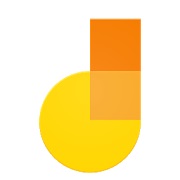
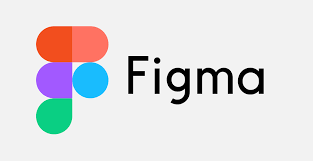

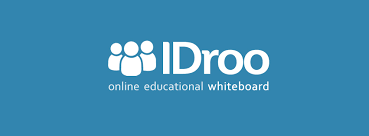


Canlı dersler için aradığım uygulama Çok teşekkürler